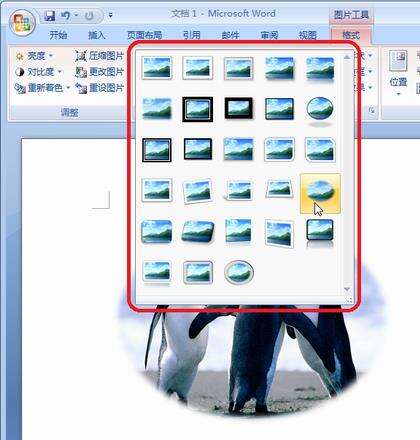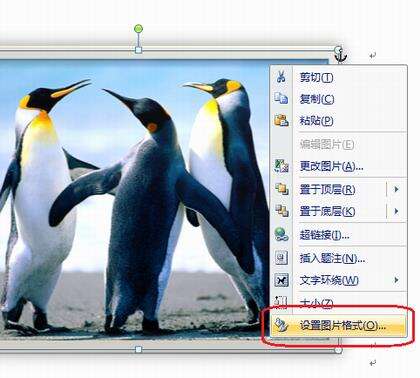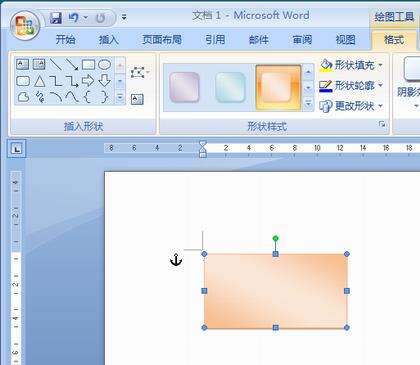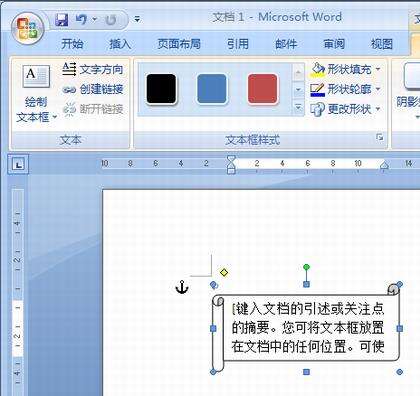如何通过在 Word 2007 或 PowerPoint 2007 中添加边框或阴影来改进图像或形状的外观
办公教程导读
收集整理了【如何通过在 Word 2007 或 PowerPoint 2007 中添加边框或阴影来改进图像或形状的外观】办公软件教程,小编现在分享给大家,供广大互联网技能从业者学习和参考。文章包含710字,纯文字阅读大概需要2分钟。
办公教程内容图文
单击“形状样式”中列出的那些示例,可以为照片、图例等图像添加边框或阴影,或者使其边缘模糊化。
。
没错。您可以预览图像,在添加样式之前查看它的外观会有怎样的改变。
这非常有用。这样我可以尽情地尝试多种样式,等找到了最完美的一个再执行单击操作。 没错。如果从示例中找不到您想要的样式,则使用形状样式组中右边的这些按钮:图片形状、图片边框、图片效果来自定义其样式,例如使其成为圆角,或者为其边缘和阴影样式更改边框或渐变的宽度或颜色。
当我想要更改一个形状(如正方形或圆形)的样式时,我可以双击它吗? 可以。当您双击它时,将出现格式选项卡,您可以从形状样式中选择一个示例并更改其边框,或者通过图片形状、图片边框或图片效果进行填充。
并单击一个您想要的样式。
那么文本框呢? 就像您对形状执行的操作一样,双击边框时,您将会看到 格式选项卡上的 文本框样式。举例来说,单击更改形状以及您想要应用的样式,
同样,您可以在 PowerPoint 2007 和 Excel 2007 上更改图像或形状的样式。请您也试试吧。
办公教程总结
以上是为您收集整理的【如何通过在 Word 2007 或 PowerPoint 2007 中添加边框或阴影来改进图像或形状的外观】办公软件教程的全部内容,希望文章能够帮你了解办公软件教程如何通过在 Word 2007 或 PowerPoint 2007 中添加边框或阴影来改进图像或形状的外观。
如果觉得办公软件教程内容还不错,欢迎将网站推荐给好友。